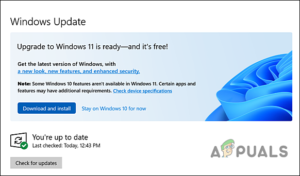Определение времени было одним из самых постоянных нововведений человечества. Теперь, с появлением таких смартфонов, как Android и iPhone, родные утилиты часов платформы’ приобрели довольно расширенные возможности управления различными типами будильников. Бывают случаи, когда пользователь может захотеть отменить или удалить будильник на Android или iPhone. Кроме того, может возникнуть необходимость отменить или удалить несколько будильников или все будильники сразу.

Управление сигналами тревоги на телефоне Android
Возможны следующие 3 основных сценария, при которых пользователь может захотеть отменить или удалить будильник на телефоне Android:
Отмена или удаление сигнала тревоги на телефоне Android
Процесс отмены или отключения будильника на телефоне Android можно разделить на следующие 3 случая:
До наступления времени будильника
Если время срабатывания будильника не наступило, то
- Запуск Часы приложение и найдите будильник.

Отмена будильника в часах Android - Теперь переключить его переключение на выключить положение и готово.
Если время срабатывания будильника уже близко, то вы также можете увидеть уведомление в области уведомлений, которое может гласить предстоящий сигнал тревоги. В этом случае вы можете коснуться кнопки Удалить теперь, чтобы избавиться от этого будильника. Но не забудьте включить будильник обратно на следующий день (если это необходимо).

После того, как будильник начал звонить
После того как будильник начнет звонить, затем:
Нажмите на кнопку Остановите или Отключить, чтобы остановить сигнал тревоги. Некоторые пользователи могут увидеть сообщение Сдвинуть, чтобы выключить Будильник подсказку, и если это так, сдвиньте подсказку, чтобы остановить сигнал тревоги.

После просыпания будильника
Обычно, по крайней мере, один из будильников настроен на пробуждение пользователя ото сна, и пользователь, будучи немного сонным, может случайно нажать кнопку snooze (а не кнопку stop), что может настроить будильник на более позднее время (5 минут, 10 минут и т.д.).). Если это так, и пользователь хочет отменить или отменить сработавший будильник, тогда:
- смахнуть вверх или вниз на экране телефона, чтобы открыть его уведомления.
- Теперь вы можете обнаружить уведомление, в котором говорится Будильник (сработал). Если да, то нажмите на нем или на уведомлении Dismiss, чтобы отменить будильник.

Отключить сработавший будильник на телефоне Android - Если в области уведомлений не отображается уведомление, то откройте кнопку Часы приложение.
- Теперь найдите и переключите этот сигнал выключить чтобы отменить или отклонить его (как обсуждалось ранее). Возможно, вам придется включить его на следующий день (если это необходимо).
Удаление будильника на телефоне Android
Если определенный будильник больше не нужен пользователю, то для его удаления он может выполнить следующие действия:
- Откройте Часы приложение и долгое нажатие на будильник.
- Теперь, в появившемся меню, найдите этот конкретный сигнал и нажмите на кнопку знак минус или кнопку Удалить, чтобы удалить этот сигнал.

Удаление будильника на iPhone
Удаление всех будильников одновременно на телефоне Android
Пользователь может использовать описанный выше метод для удаления всех будильников из приложения «Часы», но для пользователя с 50 или 100 будильниками задача может оказаться сложной. В этом случае могут помочь следующие действия:
- Проверить удалить будильник на экране появится опция Выбрать все. Если да, то выберите все и нажмите на удалить чтобы удалить все будильники сразу.
- Если нет, запустите телефон Android Настройки и откройте Приложения.

Открыть приложения в настройках телефона Android - Выберите Часы и откройте Хранилище.

Открыть приложения в настройках телефона Android - Затем нажмите кнопку Очистить кэш кнопку и после этого нажмите на Очистить хранилище или кнопке Очистить данные.

Откройте Настройки хранилища приложения Часы для Android - Теперь подтвердить очистить данные Часов, что позволит удалить все будильники сразу с телефона Android.

Очистить кэш и данные приложения «Часы» для Android
Управление будильниками на iPhone
Вышеупомянутые 3 сценария могут быть верны и в случае с iPhone.
Отмена или удаление сигнала тревоги на iPhone
Пользователь может столкнуться со следующими тремя сценариями, когда он хочет отменить или снять сигнал будильника:
Перед временем будильника
Выполните следующие действия, чтобы отменить сигнал будильника на iPhone до наступления времени сигнала:
- Запустите Часы на iPhone и перейдите к пункту Сигнал тревоги вкладка.

Отключить будильник на iPhone - Теперь переключите зелёный переключатель на выключить и все будет сделано.
После того как будильник начал звонить
Как только прозвучит сигнал тревоги, затем:
Проведите вверх (или слева) на экран/пароль и это может привести к увольнению или отмене будильника. Вы также можете нажать на Остановить отмена будильника. Вы также можете нажать кнопку кнопка питания iPhone, чтобы отменить сигнал будильника.

После остановки будильника
Чтобы отменить или снять будильник после его срабатывания:
- разблокировать iPhone и найти сайт выключенный будильник в уведомления.
- Теперь нажмите на ней, и это поможет удалить будильник.
Удаление будильника на iPhone
Когда будильник больше не нужен, пользователь может захотеть удалить его. Для этого
- Запустите Часы на iPhone и перейдите к кнопке Будильник вкладка.
- Сейчас найти будильник, который нужно удалить, и проведите пальцем влево на нём.
- Затем выберите Редактировать и нажмите на Удалить кнопка.
- После этого, подтвердить удалить сигнал тревоги.

Удаление всех будильников сразу на iPhone
Хотя с помощью описанных выше действий можно удалить все будильники на iPhone, если их 50 или более, то это может занять некоторое время и потребовать усилий. Но есть короткий путь:
- Запуск Siri сказав Привет, Siri или удерживая нажатой кнопку Home на iPhone.
- Теперь say Siri следующее:
Удалить все тревоги
- Тогда подтвердите удалить будильники на iPhone.

Подтверждение удаления всех будильников на iPhone
Если будильник продолжает выскакивает обратно, затем проверьте любое помощник приложение (например, Google Assistant), здоровье приложение (например, Google Fit), календарь приложение (например, Календарь Google) или любое другое подобное приложение, которое может вызывать сигнал тревоги.
Если вас все еще не устраивают приложения для управления будильниками или часами на этих телефонах i.e., Android и iPhone, то вы можете попробовать 3rd приложение партийные часы. Существует множество замечательных приложений «Часы» (платных и бесплатных), доступных для каждой платформы.